钉钉表格调整行高的方法
时间:2023-06-23 15:05:19作者:极光下载站人气:3789
很多小伙伴在使用的得到的过程中经常会需要在软件中进行表格文档的编辑。钉钉中的表格编辑功能十分的丰富,在钉钉中我们可以快速的完成对表格文档编辑,对表格中的数据进行计算、筛选以及排序等操作。在钉钉中编辑表格文档时,有的小伙伴想要快速的调整表格中的行高,这时我们只需要选中所需行,然后右键单击找到“设置行高为”选项,在该选项右侧的框内直接输入自己需要的行高数值并点击回车键即可。有的小伙伴可能不清楚具体的操作方法,接下来小编就来和大家分享一下钉钉表格调整行高的方法。
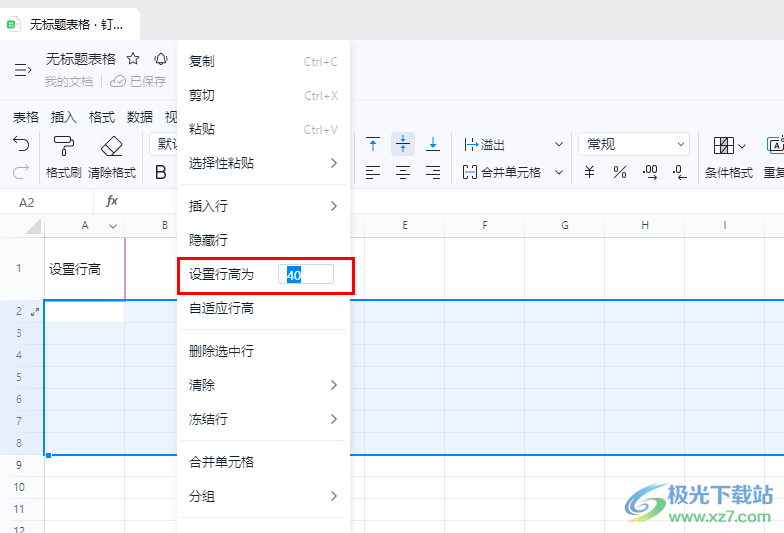
方法步骤
1、第一步,我们在电脑中点击打开钉钉软件,然后在页面左侧打开“文档”选项
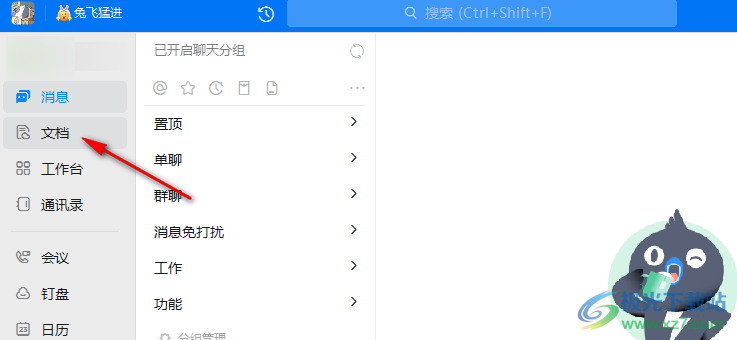
2、第二步,在文档页面中,我们新建或直接打开一个表格文档,进入表格文档编辑页面
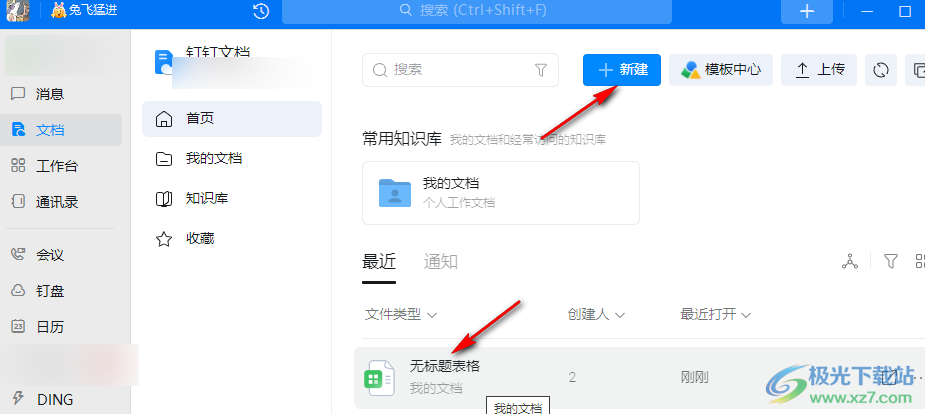
3、第三步,进入表格编辑页面之后,我们先点击每一行前面的数字,选中该行,然后将鼠标移到“1”和“2”中间的线上,等鼠标光标变为上下箭头样式之后,我们就可以上下拖动调整行高了
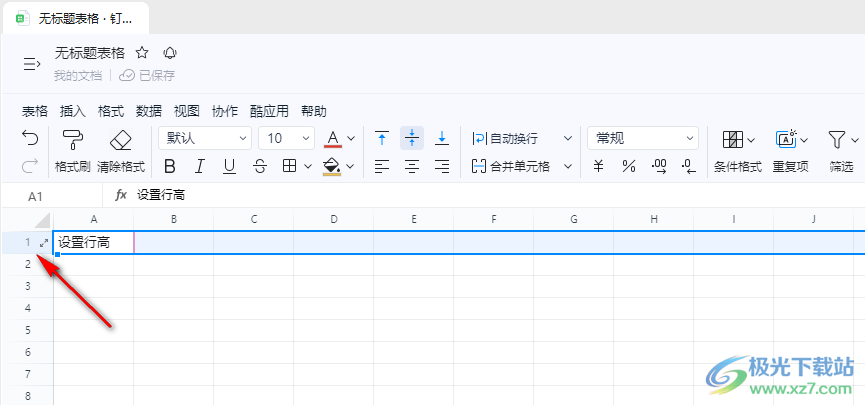
4、第四步,我们也可以一次性选中多行,然后右键单击选中的行,再在菜单列表中找到“设置行高为”选项
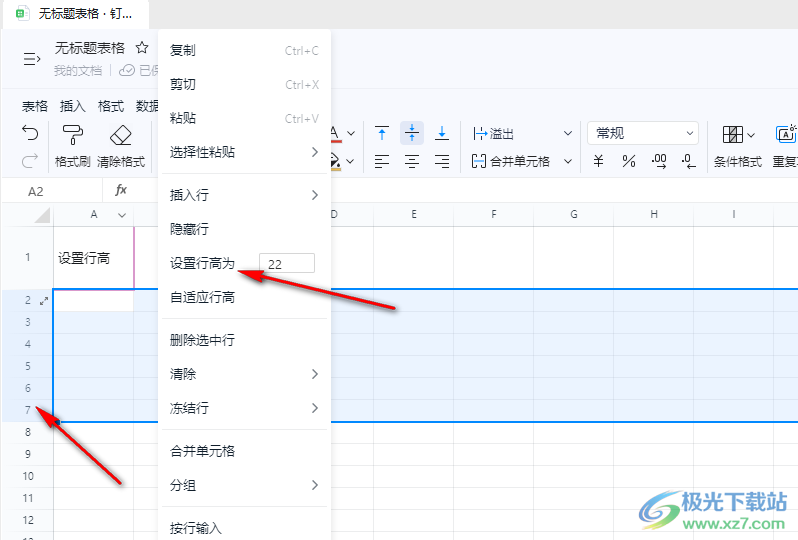
5、第五步,我们直接在“设置行高为”选项右侧的框内输入自己需要的行高数值,然后点击回车键即可
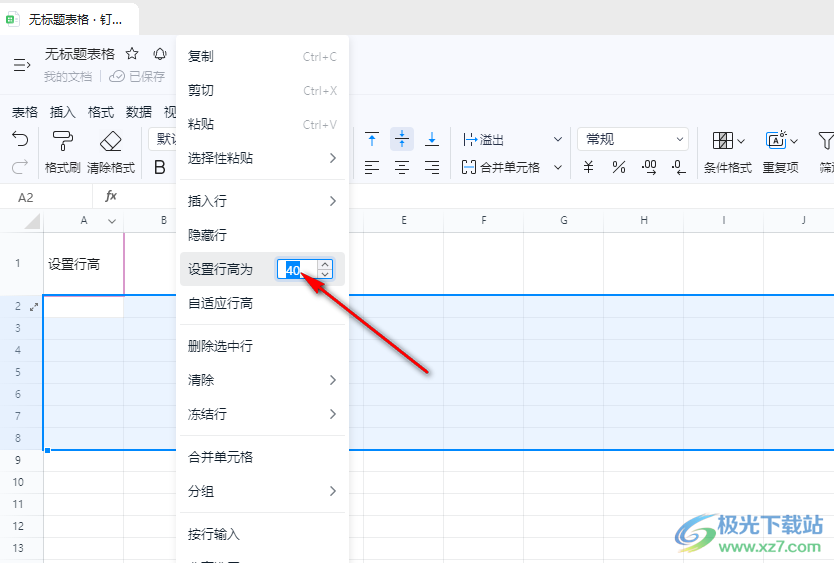
以上就是小编整理总结出的关于钉钉表格调整行高的方法,我们在钉钉中打开一个表格文档,然后在表格编辑页面中选中需要设置行高的行,然后右键单击选中的行并在菜单列表中找到“设置行高为”选项,在该选项的框中输入自己需要的行高再点击回车键即可,感兴趣的小伙伴快去试试吧。
相关推荐
相关下载
热门阅览
- 1百度网盘分享密码暴力破解方法,怎么破解百度网盘加密链接
- 2keyshot6破解安装步骤-keyshot6破解安装教程
- 3apktool手机版使用教程-apktool使用方法
- 4mac版steam怎么设置中文 steam mac版设置中文教程
- 5抖音推荐怎么设置页面?抖音推荐界面重新设置教程
- 6电脑怎么开启VT 如何开启VT的详细教程!
- 7掌上英雄联盟怎么注销账号?掌上英雄联盟怎么退出登录
- 8rar文件怎么打开?如何打开rar格式文件
- 9掌上wegame怎么查别人战绩?掌上wegame怎么看别人英雄联盟战绩
- 10qq邮箱格式怎么写?qq邮箱格式是什么样的以及注册英文邮箱的方法
- 11怎么安装会声会影x7?会声会影x7安装教程
- 12Word文档中轻松实现两行对齐?word文档两行文字怎么对齐?

网友评论